
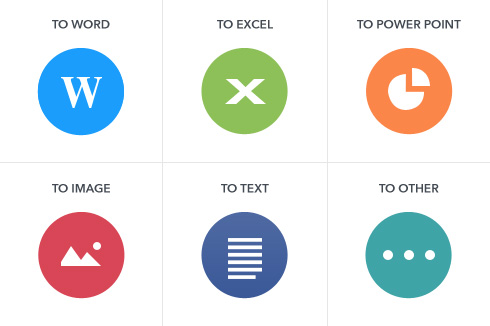
Konvertieren Normale PDF-Dateien
• PDF Zu Word, Excel, PPT, Bilder, Text, EPUB ebooks, HTML und Mehr.
• Unterstützte Bildformate sind JPG, PNG, GIF, BMP und TIFF.
• Dank OCR-Technology sind bild-basierende PDFs auch unterstützt.
• Konvertieren bis zu 200 PDFs in einem Arbeitsschritt und 3 Minuten.
Konvertieren Passwortgeschützte PDF-Dateien
Umwandeln verschlüsselte PDF-Datei in Word, Excel, PPTund andere Dateitypen, Machen die weitere Bearbeitung, Kopieren und Drucken Möglich.
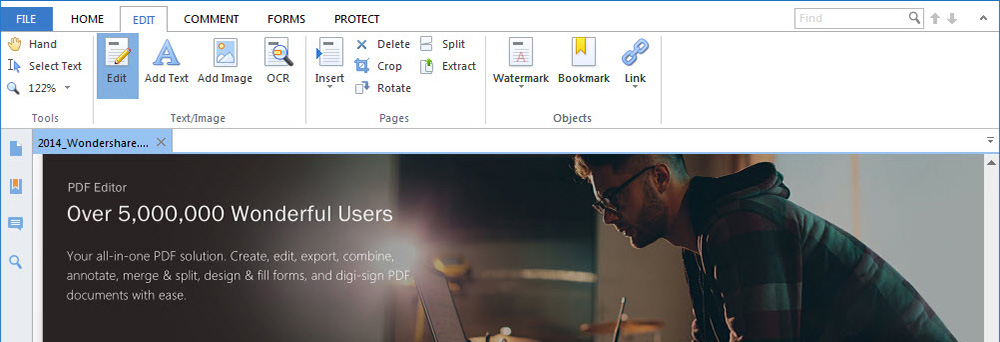
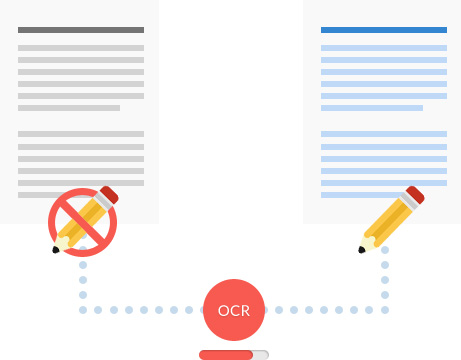
Machen Sie gescannte PDFs komplett selektierbar, durchsuchbar und editierbar.
Mit der führenden OCR-Texterkennung-Technologie (Optical Character Recognition) können Sie bildbasierte PDFs kinderleicht umwandeln und bearbeiten:
• Gescannte PDFs in Word, Excel, PPT, Pages, Bilddatei konvertieren
• Text in den gescannten PDF-Dateien durchsuchen
• Texte und Bilder aus gescannten PDF-Dateien bearbeiten, kopieren, löschen, schneiden, drehen...
• ... Alles , was Sie von einem PDF OCR Programm erwarten, finden Sie hier
17-Sprache Unterstützt
Englisch, Deutsch, Französisch, Italienisch, Portugiesisch, Spanisch, Japanisch, Russisch, Türkisch, Polnisch, Griechisch, Tschechisch, Rumänisch, Ukrainisch, Koreanisch, Kroatisch, Bulgarisch und mehr.
Erstellen 100% kompatiblen PDF-Dateien
Erstellen PDFs aus 300+ Formaten: Word, Excel, Powerpoint, Image usw. Jede Dateitype, die Sie auf Ihrer Rechner öffnen können, können Sie es als PDF erstellen. Und Jede mit Wondershare PDFelement erstellte Datei kann mit Adobe Acrobat®, Nitro Pro und anderen verbreiteten PDF-Lösungen geöffnet und angezeigt werden.
Scannen und Druckausgabe als PDF
Erstellen Sie PDF-Dateien direkt von Ihrem Scanner in einem einzigen Schritt.
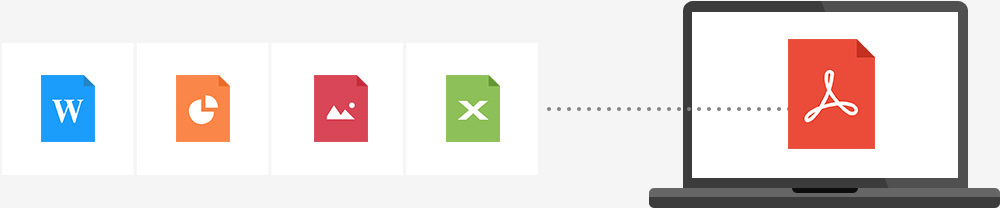
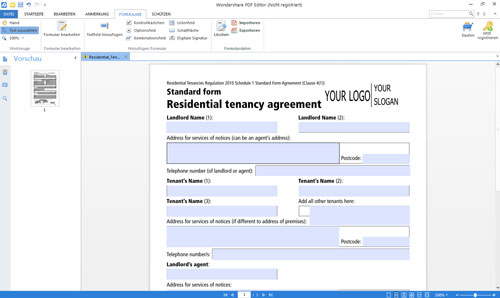
Scannen und Druckausgabe als PDF
Ein PDF-Dokument mit Eingabefeldern Können Sie mit Wondershare PDFelement anpassbaren Optionen wie: Textfeld, Optionsfeld, Auswahlkasten, Kombinationsfeld, Auswahlliste und Unterschriftsfeld erstellen.
PDF Formulare Am PC Ausfüllen
Doppelklicken Sie das PDF-Formular. Standardmäßig wird PDF-Editor die interaktiven Formularfelder erkennen. Dann können Sie auf die auszufüllenden Formularfelder klicken oder die Einstellungen entsprechend festlegen.
PDF Formular Vorlage Bearbeiten
Mit benutzerfreundlichen Werkzeugen: Textfelder, Schaltflächen, Kontrollkästchen können Sie PDF Formular Vorlage Ihem Wünsch nach bearbeiten, verändern und speichern.
Wondershare PDF Editor lässt kaum Wünsche offen. Wer also PDF edieren will, sollte dieses Programm nutzen.
Mit gutem Gewissen kann ich mich den positiven Bewertungen der vorangehenden User anschließen.Adobe Acrobat, mit dem ich bisher immer Texte für meine Schüler erstelt habe, ist vom Wondershare-Programm längst überholt. Man kann übriges auch alle anderen Programme von Wondershare nur empfehlen.
1 Laden das Programm herunter
Downloaden Für Windows
Klicken Sie auf das Startmenü . Wählen Sie Alle Programme und dann folgen:
Wondershare >> Uninstall.

Hinweis: Nach dem Upgrade auf Windows 8, Kann das Deinstallieren Fliese nicht auf dem neuen Startbildschirm dargestellt werden.Um darauf zuzugreifen, klicken Sie bitte mit der rechten Maustaste auf einen leeren Bereich des Bildschirms, klicken Sie dann auf die Schaltfläche Alle Apps in der rechten unteren Ecke des Bildschirms. Alle auf Ihrem PC installierten Programme werden auf der Appsscreen angezeigt. Die Deinstallation Element kann in der Wondershare Abschnitt sehen werden.